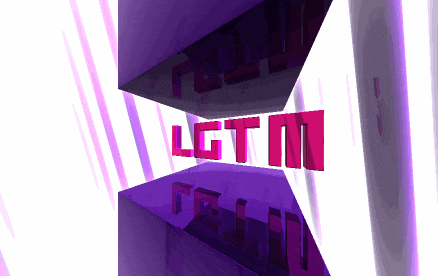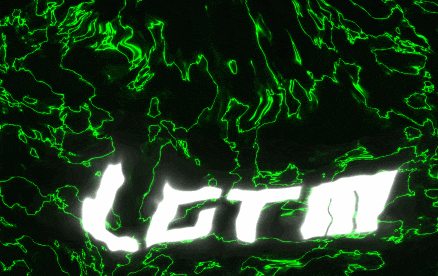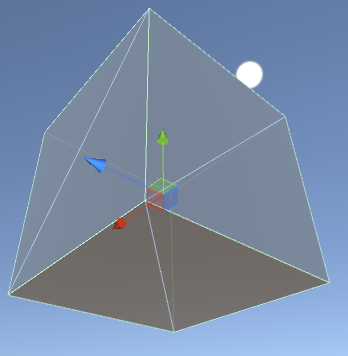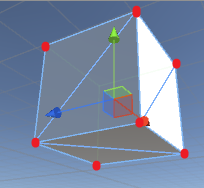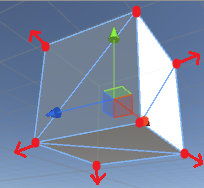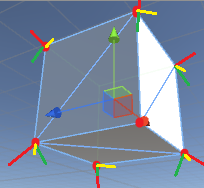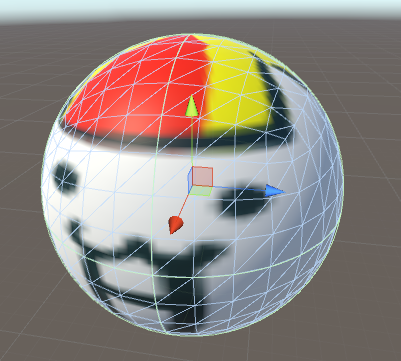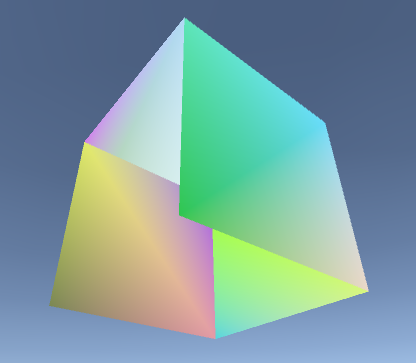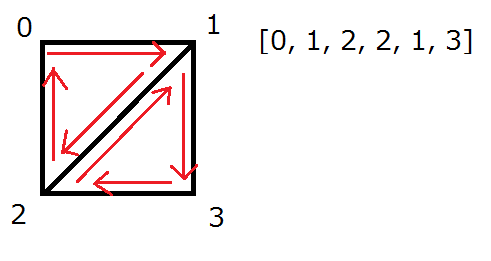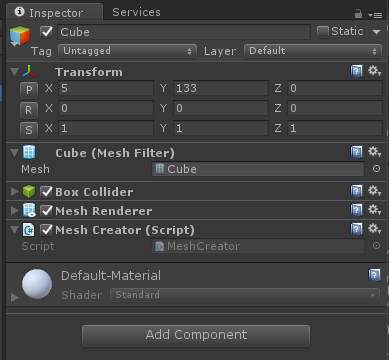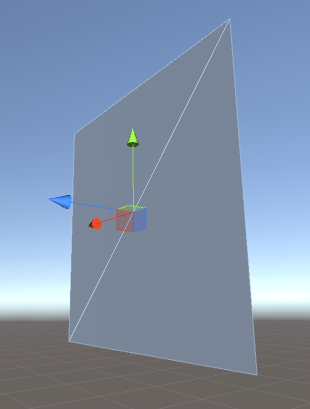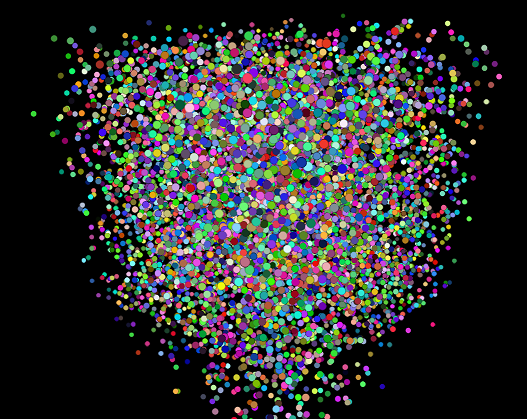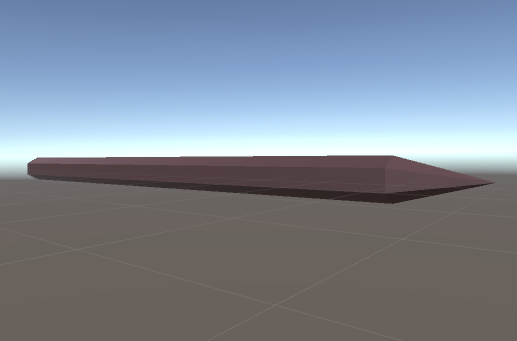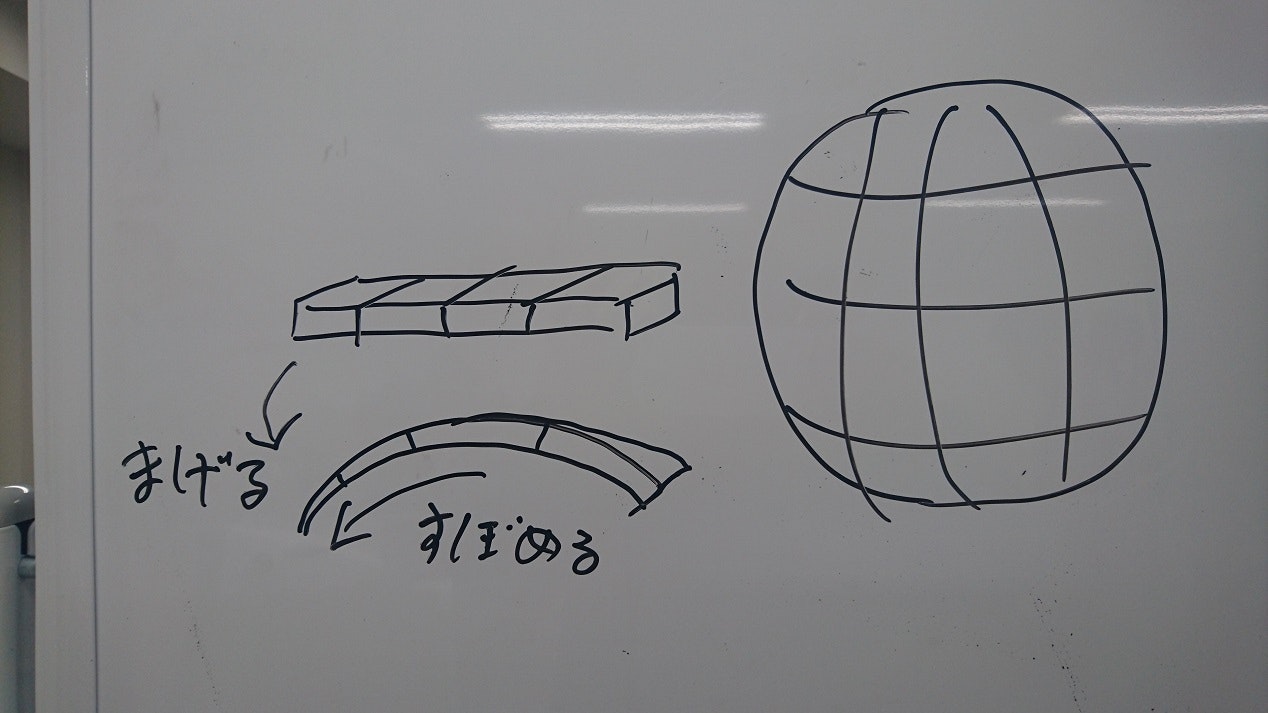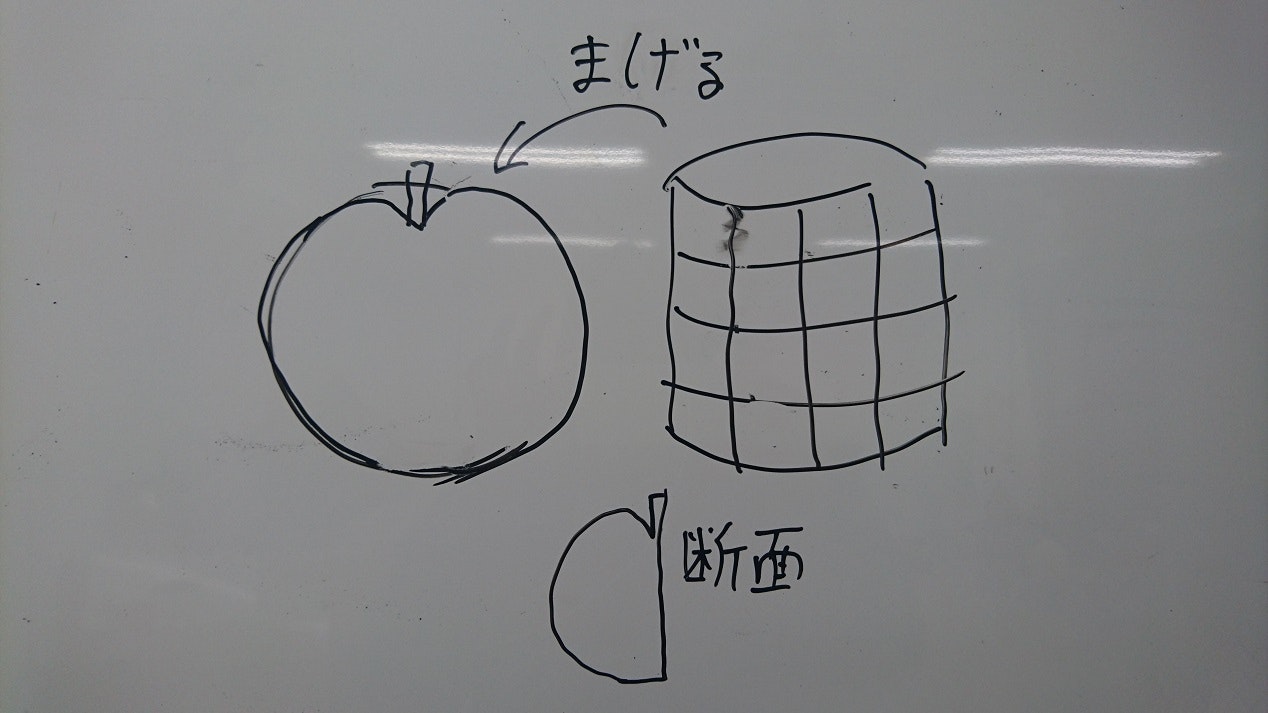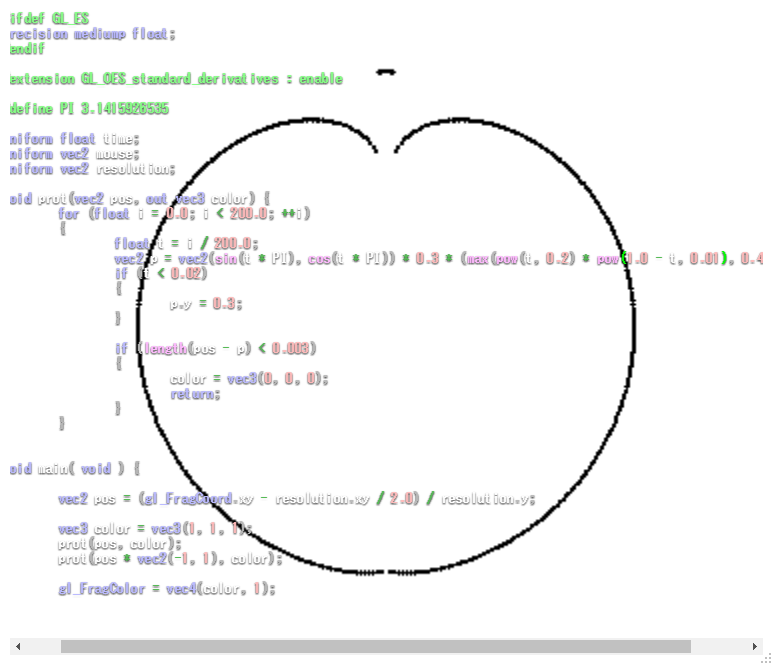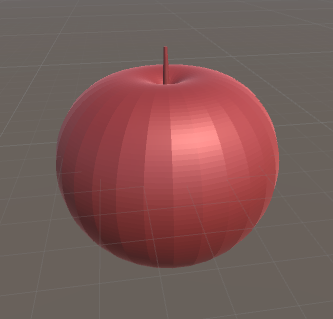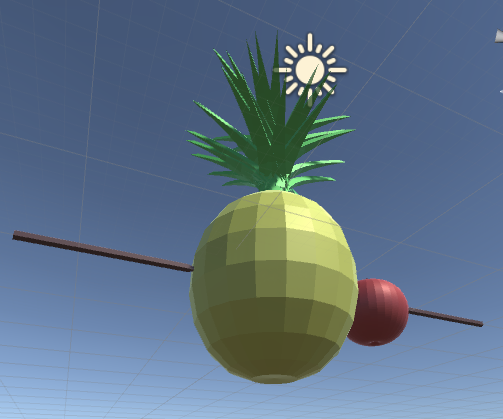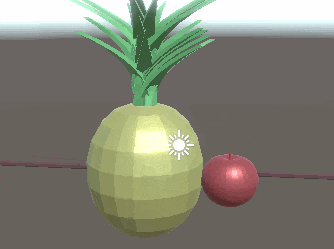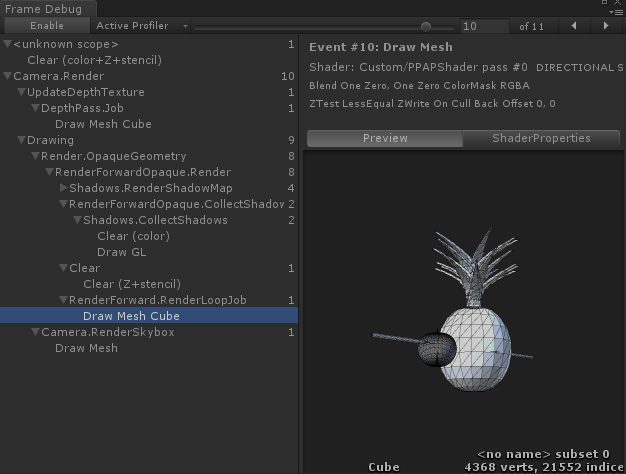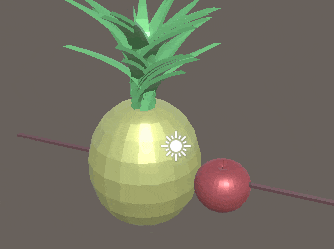自己紹介
のたぐす(@notargs)
- シェーダー書いたりUI作ったりしてます
LGTM Shaders
よく聞く話
- 「Meshってデザイナーが弄るものでしょ?」
- 「Meshってゲームエンジンに任せるものでしょ??」
- 「Meshを動的に切断したいけど全然イメージつかない」
今回の話の概要
- Mesh怖くないよ!!
- UnityのMeshを使いこなせば**プログラマーでもモデリングできる!**という話
内容
- Meshの内部構造について解説
- スクリプトからMeshを組み立てる方法
- 応用例
どういうときに役立つの?
- 幾何形体など、スクリプトで生成した方が早いとき
- 同じ物体を等間隔に並べたいとき
- SetPassCall削減
- モデリングツールを持っていないとき
基礎編: Meshが持つ情報
Vertex(頂点位置)
- 各頂点の位置
- 内部はただのVector3型の配列
Normal(法線)
- 各頂点についての面の向き
- ライティングや衝突判定などに活用される
- Vertexと同じ長さのVector3型配列
Tangent(接線) & Binormal(従法線)
- 各頂点についてのNormalに対して直交なベクトル
- ライティング時にNormalを補助する形で使われる
- 法線マップテクスチャを張るときなどに必須
UV1 ~ UV4(テクスチャ座標)
- 頂点ごとのテクスチャ位置
- 1つの頂点につき4個まで持つことができる
- 2個目以降は複数枚のテクスチャを重ねたい時などに活用
Color(頂点カラー)
- 頂点ごとの色情報
- Standardシェーダーでは出力されない点は注意
- 下の画像はSpriteシェーダー
Index(頂点インデックス)
- ポリゴンを定義する
- 配列上での頂点のインデックスを3つずつ並べて指定
- 時計回りor反時計回りでポリゴンの裏or表が決まる
Bounds(領域)
- Mesh全体を覆う長方形
- カメラから見た内外判定などに使われている
応用編1: Quadを自作してみる
- 4つの頂点を定義
- 2つのポリゴンを定義
MeshCreator.cs
void Start()
{
// Meshを作成
var mesh = new Mesh();
// 頂点を設定
mesh.vertices = (
from y in new[] {-1, 1}
from x in new[] {-1, 1}
select new Vector3(x, y, 0)).ToArray();
// 頂点インデックスを設定
mesh.triangles = new[] {0, 1, 2, 2, 1, 3};
// 領域と法線を自動で再計算する
mesh.RecalculateBounds();
mesh.RecalculateNormals();
// MeshFilterに設定
GetComponent<MeshFilter>().mesh = mesh;
}
MeshFilterとMeshRendererを持ったGameObjectを作って先ほどのスクリプトをアタッチ
実行するとQuadが表示される
大量に配置することでパーティクルにも
応用編2: ペンパイナッポーアッポーペンを自作してみる
ペンの設計
ペンの実装
void Pen(Matrix4x4 world)
{
var indexOffset = vertices.Count;
const int ySize = 11;
const int xSize = 6;
vertices.AddRange(
from y in Enumerable.Range(0, ySize)
from x in Enumerable.Range(0, xSize)
from y2 in new[] { -0.5f, 0.5f }.Select(v => v + y - ySize / 2.0f)
from x2 in new[] { -0.5f, 0.5f }.Select(v => v + x - xSize / 2.0f)
select world.MultiplyPoint(Quaternion.AngleAxis(x2 / xSize * 360.0f, Vector3.up) * Vector3.forward
* Mathf.Clamp01(y2 + ySize / 2) * 0.05f + Vector3.up * y2 / ySize * 2.0f)
);
colors.AddRange(Enumerable.Range(0, vertices.Count - indexOffset).Select(_ => new Color(0.2f, 0.1f, 0.1f)));
foreach (var x in Enumerable.Range(0, (vertices.Count - indexOffset) / 4))
{
triangles.AddRange(new []
{
0, 1, 2,
2, 1, 3,
}.Select(i => indexOffset + x * 4 + i));
}
}
パイナッポーの設計
パイナッポーの葉っぱの実装
void PineappleGlass(Matrix4x4 world)
{
var indexOffset = vertices.Count;
const int ySize = 7;
const int xSize = 4;
vertices.AddRange(
from y in Enumerable.Range(0, ySize)
from x in Enumerable.Range(0, xSize)
from y2 in new[] { 0, 1 }.Select(v => v + y)
from x2 in new[] { 0, 1 }.Select(v => v + x - xSize / 2.0f)
from vec in new [] { Quaternion.AngleAxis(x2 / xSize * 360.0f + 45, Vector3.up) * new Vector3(0, y2, 1) }
select world.MultiplyPoint(new Vector3(vec.x * (1 - vec.y / ySize), vec.y * 0.5f, vec.z * 0.3f + Mathf.Pow(vec.y / ySize * 2.0f, 2.0f)))
);
colors.AddRange(Enumerable.Range(0, vertices.Count - indexOffset).Select(_ => new Color(0.2f, 0.6f, 0.2f)));
foreach (var x in Enumerable.Range(0, (vertices.Count - indexOffset) / 4))
{
triangles.AddRange(new[]
{
0, 1, 2,
2, 1, 3,
}.Select(i => indexOffset + x * 4 + i));
}
}
パイナッポーの実装
void Pineapple(Matrix4x4 world)
{
var indexOffset = vertices.Count;
const int ySize = 11;
const int xSize = 20;
vertices.AddRange(
from y in Enumerable.Range(0, ySize)
from x in Enumerable.Range(0, xSize)
from y2 in new[] { 0, 1 }.Select(v => v + y - ySize / 2.0f)
from x2 in new[] { 0, 1 }.Select(v => v + x - xSize / 2.0f)
select world.MultiplyPoint(Quaternion.AngleAxis(x2 / xSize * 360.0f, Vector3.up)
* new Vector3(0, Mathf.Sin(y2 / ySize * Mathf.PI) * 1.3f, Mathf.Cos(y2 / ySize * Mathf.PI)) * Mathf.Cos(y2 * 0.1f))
);
colors.AddRange(Enumerable.Range(0, vertices.Count - indexOffset).Select(_ => new Color(0.6f, 0.6f, 0.2f)));
foreach (var x in Enumerable.Range(0, (vertices.Count - indexOffset) / 4))
{
triangles.AddRange(new []
{
0, 1, 2,
2, 1, 3,
}.Select(i => indexOffset + x * 4 + i));
}
for (var i = 0; i < 30; ++i)
{
PineappleGlass(world * Matrix4x4.TRS(Vector3.up * (1 + Random.Range(0.0f, 1.0f)), Quaternion.AngleAxis(Random.Range(0, 360), Vector3.up), Vector3.one * 0.3f));
}
}
パイナッポー
アップルの設計
アップルの試作
アップルの実装
static Vector3 ProtApple(float t)
{
t += 0.5f;
var p = new Vector2(Mathf.Sin(t * Mathf.PI), Mathf.Cos(t * Mathf.PI)) * 0.3f * (Mathf.Pow(t, 0.8f) * Mathf.Pow(1.0f - t, 0.1f) + 0.3f);
if (t < 0.02f)
{
p.y = 0.2f;
}
return p;
}
void Apple(Matrix4x4 world)
{
var indexOffset = vertices.Count;
const int ySize = 80;
const int xSize = 30;
vertices.AddRange(
from y in Enumerable.Range(0, ySize)
from x in Enumerable.Range(0, xSize)
from y2 in new[] { 0, 1 }.Select(v => v + y - ySize / 2.0f)
from x2 in new[] { 0, 1 }.Select(v => v + x - xSize / 2.0f)
select world.MultiplyPoint(Quaternion.AngleAxis(x2 / xSize * 360.0f, Vector3.up) * ProtApple(y2 / ySize))
);
colors.AddRange(Enumerable.Range(0, vertices.Count - indexOffset).Select(_ => new Color(0.5f, 0.1f, 0.1f)));
foreach (var x in Enumerable.Range(0, (vertices.Count - indexOffset) / 4))
{
triangles.AddRange(new[]
{
0, 2, 1,
1, 2, 3,
}.Select(i => indexOffset + x * 4 + i));
}
}
アップルの動作
全てを結合してメッシュを作成
Mesh mesh;
List<Vector3> vertices;
List<Color> colors;
List<int> triangles;
void Start ()
{
mesh = new Mesh();
vertices = new List<Vector3>();
colors = new List<Color>();
triangles = new List<int>();
Pen(Matrix4x4.TRS(new Vector3(-1.75f, 0, 0), Quaternion.AngleAxis(90, Vector3.forward), Vector3.one * 0.7f));
Pineapple(Matrix4x4.TRS(new Vector3(-0.5f, 0, 0), Quaternion.identity, Vector3.one * 0.7f));
Apple(Matrix4x4.TRS(new Vector3(0.5f, 0, 0), Quaternion.identity, Vector3.one * 1.3f));
Pen(Matrix4x4.TRS(new Vector3(1.35f, 0, 0), Quaternion.AngleAxis(-90, Vector3.forward), Vector3.one * 0.7f));
mesh.SetVertices(vertices);
mesh.SetTriangles(triangles, 0);
mesh.SetColors(colors);
mesh.RecalculateNormals();
mesh.RecalculateBounds();
GetComponent<MeshFilter>().mesh = mesh;
}
動作
一つのメッシュなのでSetPassCallも少ない!
自前でメッシュを作ってるので、シェーダーの自由度も高い!
まとめ
-
Mayaで作った方が早い

- シェーダー沼はいいぞ!!